64位系统安装PROE(CREO)标准件库的方法
Win7系统64位proe5.0详细安装步骤

Win7系统64位proe5.0详细安装步骤:(本教程以M060为例安装)1、下载proe5.0 M060安装程序压缩文件,并解压该文件(解压路径一定不要包含中文字符),打开解压后的安装包,选择setup.exe安装程序进行软件安装,弹出安装界面,注意左下角显示的主机ID,如下图所示:2、制作许可证文件:在解压出来的安装程序位置CRACK 目录下找到license.dat 文件,复制到你想放置许可证的位置,然后用记事本打开license.dat,在“编辑”菜单里点“替换”,如下图所示,查找内容00-00-00-00-00-00 ,替换为后面输入你的主机ID,就是你运行setup.exe 时左下角显示的主机ID;输入完成后点全部替换然后保存license.dat 文件。
3、选中“我接受”,接受协议,然后点“下一步”,如下图所示:4、不要点Ptc License Server 安装,直接点Creo Elements/Pro进行安装,如下图所示:5、进入安装路径和组件选择界面,需要的组件选择安装,不需要的组件选择不安装,选择下一步,如下图所示:如若弹出此窗口,我们选择确定即可:6、根据你的需要选择“公制”或“英制”,我们选择公制,然后点下一步,如下图所示:7、添加许可证,把你在前面第二步中做好的许可证添加进去,注意如果你有多个网卡号可以做多个许可证添加进去,然后点击下一步。
如下图所示:8、接下来设置桌面快捷方式和启动目录,如下图所示,然后点“下一步”:9、附加组件选择,如下图所示,然后点“下一步”。
10、View Express安装路径设置,如下图所示,然后点“安装”。
11、开始复制文件进入安装过程,如下图所示,接下来需要等待一会,大概几分钟的时间。
12、安装结束了,如下图所示,点“下一步、退出”完成安装。
注意先不要运行proe。
接下来开始破解软件1、在解压出来的安装程序位置CRACK目录下找到proe_WF5_Win64_crk.exe 复制到X:\ptc5\Creo Elements\Pro5.0\x86e_win64\obj下运行。
creo proe上挂标准件的方法

Creo ProE挂上标准件库的方法一、启动目录”设置(proe每次启动时,选择此处的配置文件,从此路径启动)桌面"Cero" “Proe”图标右键“属性”——“起始位置(S)”起如位置:即为启动目录注:路径自行建立文件夹,便于保存proe配置文件config.win、config.pro等,也可为默认位置,但需将自定义的config.win、config.pro等保存“起始位置”。
如“制定屏幕”等,如config.win、config.pro 不保存在“起始位置”时,启动时proe为初始默认状态。
“启动目录”,自己设置其位置。
二、“config”配置文件的设置ProE配置文件:“工具”——“选项”——“选项”键入“sketcher_palette_path”,“值”为解压“sketcher.rar”后的文件夹位置——保存config.pro文件至“起始位置”。
Creo配置文件:“文件”——“选项”——“配置编辑器”proecreo关键:更改配置选项:pro_library_dir E:\ProLibs\pro_catalog_dir E:\ProLibs\1、上面pro_library_dir 、pro_catalog_dir 为“名称”,E:\ProLibs\为值;2、E:\ProLibs\:即为标准件解压后,在你的电脑位置的目录。
3、上面更改了,这下,需要保存配置文件配置文件一定要保存在“启动目录”中,这样Creo Proe很次启动时,就会加载配置文件。
加载成功,你会发现在Creo Proe左边的公用文件夹上多了一个“All_LIBRARIES库文件总目录“,则加载成功。
W7 64位系统creo 2.0安装教程 office 97-2003

W7 64位系统creo 2.0 f000安装教程1.开始--计算机--属性2.高级系统设置---环境变量--新建用户变量(lang;chs)---确定3.打开安装包(下载完成后,是以下几个文件、文件夹)4.打开Crack-64bit将ptc_licfile.dat文件复制到随便哪个盘,看个人喜好(注意:要英文路径)5.开始--运行--cmd--ipconfig/all,找到自己的物理地址我的是这个,我的也是笔记本电脑如果不确定你可以运行proe的安装界面那上面有6.用记事本打开ptc_licfile.dat点击编辑--替换将00-00-00-00-00-00全部替换成自己的物理地址(注意是全部替换),保存关闭7.双击打开PTC_Creo_2.0_F000_Multilanguage.iso,前提是装了DAEMON Tools Lite8.进入虚拟光盘后是这个样子9.用管理员的身份运行setup.exe10.出现安装界面,点下一步11.点我接受许可协议--下一步径,也就是第4步放的位置,要详细的路径,还要输入拓展名--.dat)点下一步13.进入应用程序选择界面,(我是管它用不用的上都勾上),取消“启用针对这些应用程序的质量代理数据收集”前面的勾,再点自定义定义每个应用程序的详细项目(除了语言让他默认是english《英语》和chinese simplifile《简体中文》其余的都勾上吧,当然“启用针对这些应用程序的质量代理数据收集”不用勾了,平台当然是64bit了)---确定---安装14.等安装完了就是破解啦,打开安装文件夹里的Crack--64bit--readme.txt,根据里面的内容来破解15.复制creo_2.0_f000_64bit_ssq.exe到安装目录X:\ProgramFiles\PTC\Creo 2.0\Common Files\f000\x86e_win64\obj\,用管理员身份运行∙点Next一直点到finish∙16.复制creo_2.0_f000_64bit_simulate_#1_ssq.exe到安装目录X:\Program Files\PTC\Creo 2.0\Common Files\f000\mech\x86e_win64\bin\用管理员身份运行,点Next一直点到finish17.复制creo_2.0_f000_64bit_simulate_#2_ssq.exe到安装目录,X:\ProgramFiles\PTC\Creo 2.0\Common Files\F000\mech\x86e_win64\bin32,用管理员身份运行,点Satrt18.复制creo_2.0_f000_64bit_simulate_#3_ssq.exe到安装目录,X:\Program Files\PTC\Creo 2.0\Common Files\F000\mech\x86e_win64\ptc,用管理员身份运行,点Satrt19.复制creo_2.0_f000_64bit_distributed_services_ssq.exe到安装目录,X:\ProgramFiles\PTC\Creo2.0\DistributedServicesManager\x86e_win64\obj ,用管理员身份运行,点Next一直点到finish20.OK,大功告成啦,运行creo 2.0PS:帮助文件更简单啦,参考上面的步骤就好了。
proe标准件库的安装与设置
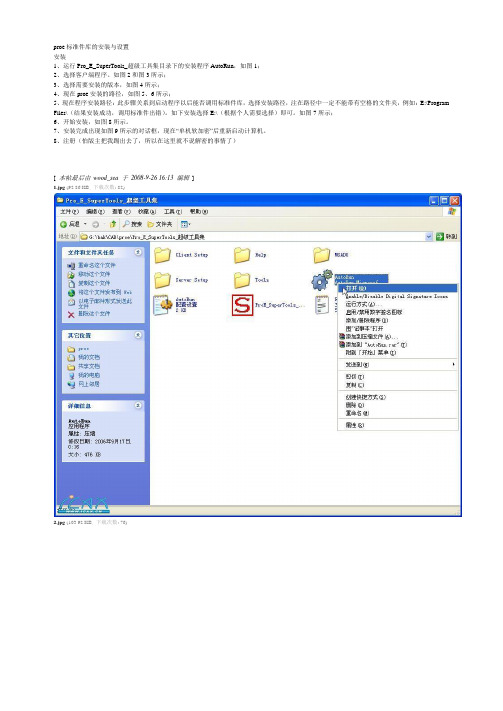
proe标准件库的安装与设置
安装
1、运行Pro_E_SuperTools_超级工具集目录下的安装程序AutoRun,如图1;
2、选择客户端程序。
如图2和图3所示;
3、选择需要安装的版本,如图4所示;
4、现在proe安装的路径,如图
5、6所示;
5、现在程序安装路径:此步骤关系到启动程序以后能否调用标准件库,选择安装路径,注在路径中一定不能带有空格的文件夹,例如:E:\Program Files\(结果安装成功,调用标准件出错)。
如下安装选择E:\(根据个人需要选择)即可。
如图7所示;
6、开始安装,如图8所示。
7、安装完成出现如图9所示的对话框,现在“单机软加密”后重新启动计算机。
8、注册(怕版主把我踢出去了,所以在这里就不说解密的事情了)
[本帖最后由wood_sea 于2008-9-26 16:13 编辑]
1.jpg(9
2.86 KB, 下载次数: 82)
2.jpg(10
3.92 KB, 下载次数: 76)
3.jpg(31.29 KB, 下载次数: 49)
4.jpg(29.7 KB, 下载次数: 48)
5.jpg(31.58 KB, 下载次数: 45)
6.jpg(45.05 KB, 下载次数: 57)
7.jpg(29.66 KB, 下载次数: 45)
8.jpg(31.35 KB, 下载次数: 50)
9.jpg(40.89 KB, 下载次数: 50)。
proe标准件安装
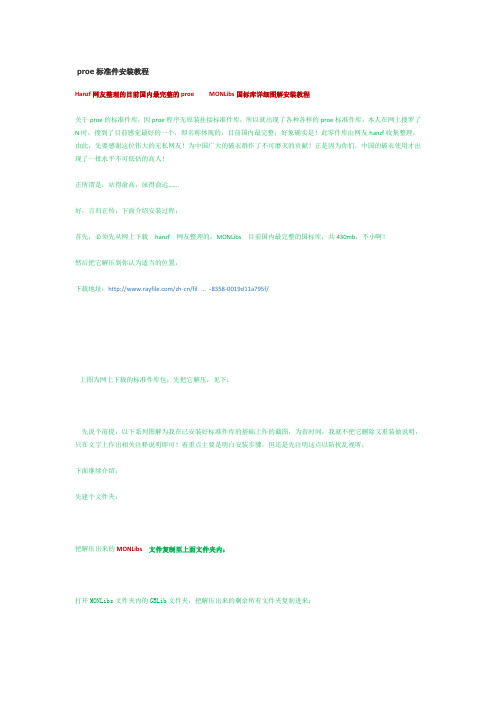
proe标准件安装教程Hanzf网友整理的目前国内最完整的proe MONLibs国标库详细图解安装教程关于proe的标准件库,因proe程序无原装挂接标准件库,所以就出现了各种各样的proe标准件库,本人在网上搜罗了N时,搜到了目前感觉最好的一个,即名称体现的:目前国内最完整;好象确实是!此零件库由网友hanzf收集整理,由此,先要感谢这位伟大的无私网友!为中国广大的破衣群作了不可磨灭的贡献!正是因为你们,中国的破衣使用才出现了一批水平不可低估的高人!正所谓是:站得俞高,尿得俞远…….好,言归正传;下面介绍安装过程:首先,必须先从网上下载hanzf网友整理的:MONLibs目前国内最完整的国标库,共430mb,不小啊!然后把它解压到你认为适当的位置,下载地址:/zh-cn/fil ... -8358-0019d11a795f/上图为网上下载的标准件库包;先把它解压:见下:先说个前提,以下系列图解为我在已安装好标准件库的基础上作的截图,为省时间,我就不把它删除又重装做说明,只在文字上作出相关注释说明即可!着重点主要是明白安装步骤,但还是先注明这点以防扰乱视听;下面继续介绍:先建个文件夹:把解压出来的MONLibs文件复制至上面文件夹内:打开MONLibs文件夹内的GBLib文件夹,把解压出来的剩余所有文件夹复制进来;把上图复制的零件放入GBLib文件夹;见下:此时打开proe,设置以下config.pro配置:设置库文件目录:pro_library_dir设置更新文件pbc.exe目录:pro_catalog_dir设置材质文件目录:pro_material_dir设置注册表文件protk.dat目录:protkdat设置配置保存配置:save_objects上面5个配置文件设置完毕后,用记事本打开MONLibs文件夹里的注册表文件:protk.dat ,作以下修改:下一步设置系统变量:两个系统变量:上图点我的电脑、属性、高级、系统变量、新建、里建;好继续建下一个系统变量:此时安装PROE安装目录下的\i486_nt\pvx\pvx.exe的“pvx.exe”,双击进行安装,安装至MONLibs 文件位置。
Creo64位可以挂载标准件啦
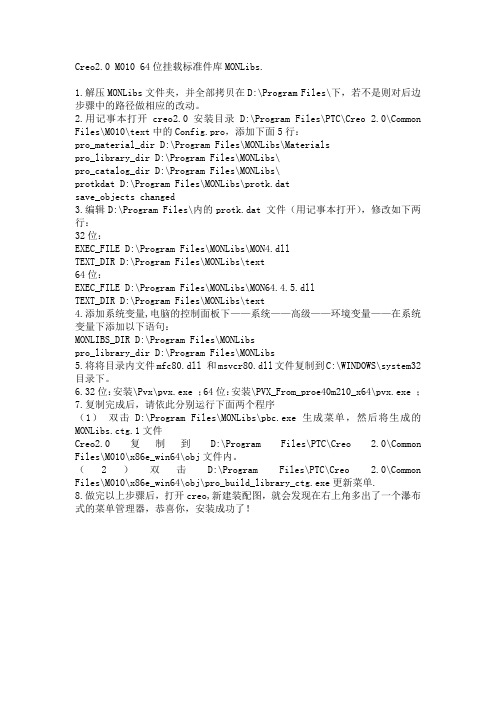
Creo2.0 M010 64位挂载标准件库MONLibs.1.解压MONLibs文件夹,并全部拷贝在D:\Program Files\下,若不是则对后边步骤中的路径做相应的改动。
2.用记事本打开creo2.0安装目录D:\Program Files\PTC\Creo 2.0\Common Files\M010\text中的Config.pro,添加下面5行:pro_material_dir D:\Program Files\MONLibs\Materialspro_library_dir D:\Program Files\MONLibs\pro_catalog_dir D:\Program Files\MONLibs\protkdat D:\Program Files\MONLibs\protk.datsave_objects changed3.编辑D:\Program Files\内的protk.dat 文件(用记事本打开),修改如下两行:32位:EXEC_FILE D:\Program Files\MONLibs\MON4.dllTEXT_DIR D:\Program Files\MONLibs\text64位:EXEC_FILE D:\Program Files\MONLibs\MON64.4.5.dllTEXT_DIR D:\Program Files\MONLibs\text4.添加系统变量,电脑的控制面板下——系统——高级——环境变量——在系统变量下添加以下语句:MONLIBS_DIR D:\Program Files\MONLibspro_library_dir D:\Program Files\MONLibs5.将将目录内文件mfc80.dll 和msvcr80.dll文件复制到C:\WINDOWS\system32目录下。
6.32位:安装\Pvx\pvx.exe ;64位:安装\PVX_From_proe40m210_x64\pvx.exe ;7.复制完成后,请依此分别运行下面两个程序(1)双击D:\Program Files\MONLibs\pbc.exe生成菜单,然后将生成的MONLibs.ctg.1文件Creo2.0复制到D:\Program Files\PTC\Creo 2.0\Common Files\M010\x86e_win64\obj文件内。
creo标准库安装
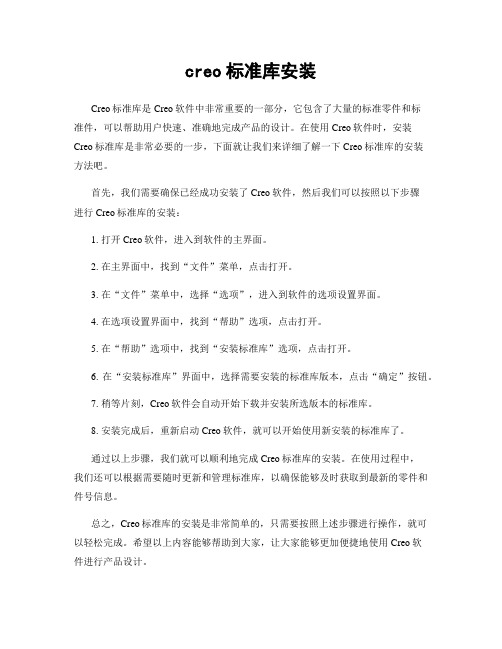
creo标准库安装
Creo标准库是Creo软件中非常重要的一部分,它包含了大量的标准零件和标
准件,可以帮助用户快速、准确地完成产品的设计。
在使用Creo软件时,安装Creo标准库是非常必要的一步,下面就让我们来详细了解一下Creo标准库的安装
方法吧。
首先,我们需要确保已经成功安装了Creo软件,然后我们可以按照以下步骤
进行Creo标准库的安装:
1. 打开Creo软件,进入到软件的主界面。
2. 在主界面中,找到“文件”菜单,点击打开。
3. 在“文件”菜单中,选择“选项”,进入到软件的选项设置界面。
4. 在选项设置界面中,找到“帮助”选项,点击打开。
5. 在“帮助”选项中,找到“安装标准库”选项,点击打开。
6. 在“安装标准库”界面中,选择需要安装的标准库版本,点击“确定”按钮。
7. 稍等片刻,Creo软件会自动开始下载并安装所选版本的标准库。
8. 安装完成后,重新启动Creo软件,就可以开始使用新安装的标准库了。
通过以上步骤,我们就可以顺利地完成Creo标准库的安装。
在使用过程中,
我们还可以根据需要随时更新和管理标准库,以确保能够及时获取到最新的零件和件号信息。
总之,Creo标准库的安装是非常简单的,只需要按照上述步骤进行操作,就可以轻松完成。
希望以上内容能够帮助到大家,让大家能够更加便捷地使用Creo软
件进行产品设计。
Proe5.0M11064位安装办法
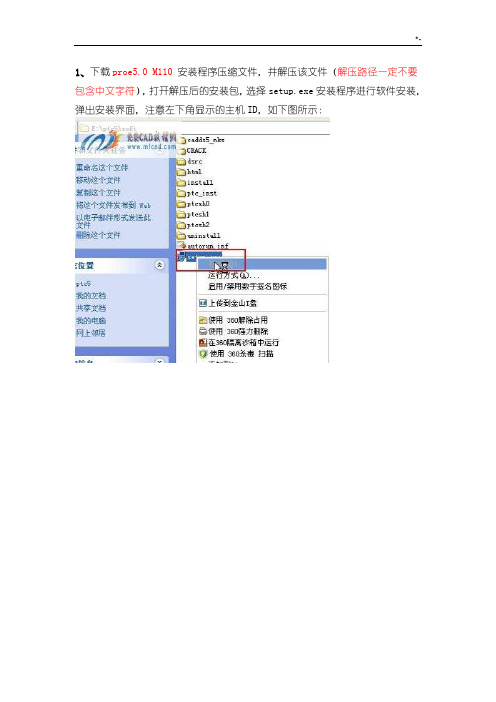
1、下载proe5.0 M110安装程序压缩文件,并解压该文件(解压路径一定不要包含中文字符),打开解压后的安装包,选择setup.exe安装程序进行软件安装,弹出安装界面,注意左下角显示的主机ID,如下图所示:2、制作许可证文件:在解压出来的安装程序位置 CRACK(注意下载的版本不一样这里的名字可能也不一样,有可能为:Shooters 或MAGNiTUDE)目录下找到licfile.dat 文件(或类似dat文件),复制到你想放置许可证的位置,然后用记事本打开 licfile.dat,在“编辑”菜单里点“替换”,如下图所示,查找内容 00-00-00-00-00-00 ,替换为后面输入你的主机 ID,就是你运行 setup.exe 时左下角显示的主机 ID;输入完成后点全部替换然后保存 licfile.dat 文件。
3、选中“我接受”,接受协议,然后点“下一步”,如下图所示:4、不要点 Ptc License Server 安装,直接点Creo Elements/Pro进行安装,如下图所示:5、进入安装路径和组件选择界面,需要的组件选择安装,不需要的组件选择不安装,选择下一步,如下图所示:如若弹出此窗口,我们选择确定即可:y 要选中红框内的安装,否则后面缺失文件夹!6、根据你的需要选择“公制”或“英制”,我们选择公制,然后点下一步,如下图所示:7、添加许可证,把你在前面第二步中做好的许可证添加进去,注意如果你有多个网卡号可以做多个许可证添加进去,然后点击下一步。
如下图所示:8、接下来设置桌面快捷方式和启动目录,如下图所示,然后点“下一步”:9、附加组件选择,如下图所示,然后点“下一步”。
10、View Express安装路径设置,如下图所示,然后点“安装”。
11、开始复制文件进入安装过程,如下图所示,接下来需要等待一会,大概几分钟的时间。
12、安装结束了,如下图所示,点“下一步、退出”完成安装。
Creo5.0图文安装教程

Creo5.0Win10图文安装教程一、安装前注意事项:1.解压和安装前先关闭360、电脑管家等所有杀毒软件,防止误杀补丁,导致安装失败;2.Creo5.0适用于Win7/8/10(64位)系统,亲测可用.二、Creo5.0Win1064位安装步骤和过程:1、解压下载好的安装包,打开后可以看到有破解文件夹和软件安装包,如下图所示。
2、点击打开解压后的破解文件夹,找到License文件,如下图所示。
3、将上图中的License文件(PTC_D_SSQ.dat)复制到自己的安装目录里面。
例如D:\Program Files(x86)\Creo5.0License4、用记事本打开License文件(PTC_D_SSQ.dat),并将自己电脑的网卡MAC地址全部替换掉PTC_D_SSQ.dat文件中的HOSTID=后面的地址(如下图所示的30-9C-23-73-17-2B)并保存PTC_D_SSQ.dat文件。
方法一、通过CMD,输入ipconfig/all按回车键后获得地址。
方法二:安装软件时,软件自动识别出的地址。
5、打开刚才解压出来的安装包(PTC CREO5.0.0.0_Win64)找到setup.exe安装程序双击进行安装,弹出是否安装,选择是。
6、出现软件简介界面时直接点击下一步。
7、出现软件协议界面然后勾选我接受等选项点击下一步。
8、弹出软件许可证界面,在许可证汇总里面打开第二步复制到安装目录里面的那个许可文件D:\Program Files(x86)\Creo5.0License\PTC_D_SSQ.dat然后点击下一步。
9、在弹出的应用程序选择界面中选择自己需要安装的程序和安装位置然后点击下一步,初学者建议选择默认安装即可也可自定义安装。
注意:记得取消启用针对这些应用程序的诊断数据收集前面的对钩10、点击安装后就来到了软件安装界面,等待软件安装完成。
如果是自定义安装的在安装途中可能会弹出其他程序的安装界面我们直接点击接受安装即可。
proe5.0 win7 64位专用标准件库安装方法(亲测)可提供专用pvx及dll文件
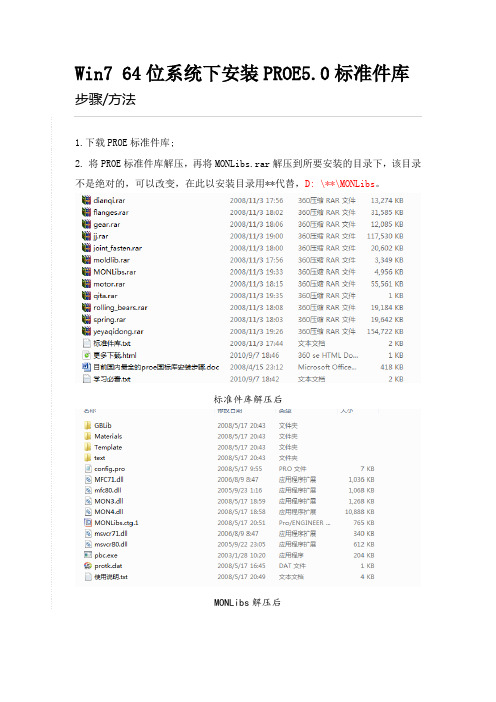
Win7 64位系统下安装PROE5.0标准件库步骤/方法1.下载PROE标准件库;2.将PROE标准件库解压,再将MONLibs.rar解压到所要安装的目录下,该目录不是绝对的,可以改变,在此以安装目录用**代替,D: \**\MONLibs。
标准件库解压后MONLibs解压后3. 把标准件库中除MONLibs以外的dianqi、flanges、gear、jj、joint_fasten、moldlib、motor、rolling_bears、spring、yeyaqidong压缩文件解压,并剪切到D: \**\MONLibs \GBLib中。
4.右击“我的电脑”,选择“属性”,再选择“高级”,点选“环境变量”,建立新的变量变量名:pro_library_dir 变量值: D: \**\MONLibs\GBLib变量名:MONLIBS_DIR 变量值:D: \**\MONLibs5. 用事本打开PROE安装目录下的TEXT目录下的config.pro文件中或自定义的配置文件当中,添加下面5行pro_material_dir D:\**\MONLibs\Materialspro_library_dir D:\**\MONLibs\pro_catalog_dir D:\**\MONLibs\PROTKDAT D:\**\MONLibs\protk.datsave_objects changed6. 编辑MONLibs文件夹内的protk.dat(用记事本打开),对一下两行的路径做相应的改动:EXEC_FILE D: \**\MONLibs\MON64.4.5.dll(在此之前将MON64.4.5.dll文件放入MONLibs文件夹下)TEXT_DIR D: \**\MONLibs\text(这个是为proe5.0安装标准件库时使用)7.解压PVX_From_proe40m210_x64.rar后双击PVX.exe安装到MONLibs文件目录下,将生成的MONLibs.Ctg复制到proe5.0安装目录中的bin文件夹下.8.将D: \**\MONLibs\目录内文件,将msvcr80d.dll mfc80d.dll复制到系统syswow64目录下。
creo element proe5.0 M90在win7 64位上的安装方法

Preo5.0 安装方法(Creo elements pro 5.0 M90 win64安装方法)首先解压网上下载的安装文件,建议解压而非用镜像光驱法打开,解压后文件如下:将crack文件夹拷贝到桌面,然后返回解压文件点击“setup”进入安装界面如下图所示:,记住左下角的计算机ID:XXXXXXX,暂停安装,记事本打开桌面crack文件夹里的license文件(破解版名称为:ptc-licfile.dat)使用记事本的:编辑--——替换功能,如下图所示:将查找内容的“00-00-00-00-00-00”替换为自己的计算机ID号:xxxxxxx,也就是软件安装时暂停界面的左下角内容.。
选择“全部替换(A)”,按钮,关闭,(一定要全部替换,否则无法成功)。
将该license改名为license-dcs.dat并另存为C盘下面(路径要好找,后面安装需要该文件的路径如:c:\ license-dcs.dat)。
再次回到安装界面,点击“下一步”继续。
选择“我接受”,“下一步”,进入下图所示。
选择点击“cre Elements/Pro &Creo….”项,并对出现的图按如下设置,下一步,接着选择“公制“接着点击“添加”,选择“锁定的许可….”,再点击许可文件的路径:即前面的license文件所在的路径,即c:\ license.dat。
确定打开后如图点击“确定”,返回到起初安装界面,点击“下一步”。
点击下一步选择安装路径后,点击安装正在安装,点击下一步,进入一下界面点击“退出”按钮再选择“是”,完全退出安装界面。
然后回答桌面,将桌面的“structure”、“Thermal”、“ModelCh”等删除,只保留“Creo”一个proe图标。
找到安装盘(默认:C盘安装),在安装盘内找到如下文件夹:里面的内容有多项:注意不要关闭该窗口内容略打开桌面的crack文件夹,将“proe-WF5-win64-crk”文件拷贝到前面打开的安装目录下:双击“proe-WF5-win64-crk”文件,进入如下界面:点击“next”弹出如图所示窗体:点击确定接着继续点击“next”弹出与上图相同的图标再点击“next”“确定”还要点击“next”“确定”直到界面出现“Finish”数分钟后出现如图所示,点击“OK”,然后点击“Finish”,弹出如下图所示:点击“确定”退出该窗口再原打开的安装窗口返回2层,进入bin如下窗口文件夹:文件夹前部与上文件夹相同,特别注意将桌面的crack文件夹里的“proe-mesh-wf5-Win64-#1-crk”拷贝到该文件夹下,如下图所示;双击“proe-mesh-wf5-Win64-#1-crk”进入一下界面点击“next”,出现如下界面:点击确定Next,确定,是,(注意勿选否)Next ,确定,点击“Finish”“确定”在该文件夹下返回一层,进入ptc如下安装目录下:在桌面将crack里的“proe-mech-wf5-Win64-#2-crk”复制拷贝到该文件夹下,如下图所示:双击“proe-mech-wf5-Win64-#2-crk”,进入下图所示:点击“start”如下图点击“确定”,退出此安装。
pro_e5.0_m110_64位安装办法
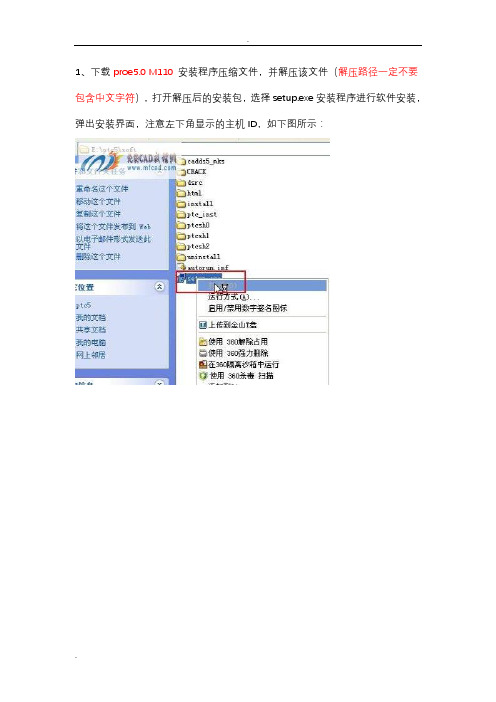
1、下载proe5.0 M110安装程序压缩文件,并解压该文件(解压路径一定不要包含中文字符),打开解压后的安装包,选择setup.exe安装程序进行软件安装,弹出安装界面,注意左下角显示的主机ID,如下图所示:2、制作许可证文件:在解压出来的安装程序位置CRACK(注意下载的版本不一样这里的名字可能也不一样,有可能为:Shooters 或MAGNiTUDE)目录下找到licfile.dat 文件(或类似dat文件),复制到你想放置许可证的位置,然后用记事本打开licfile.dat,在“编辑”菜单里点“替换”,如下图所示,查找容00-00-00-00-00-00 ,替换为后面输入你的主机ID,就是你运行setup.exe 时左下角显示的主机ID;输入完成后点全部替换然后保存licfile.dat 文件。
3、选中“我接受”,接受协议,然后点“下一步”,如下图所示:4、不要点Ptc License Server 安装,直接点Creo Elements/Pro进行安装,如下图所示:5、进入安装路径和组件选择界面,需要的组件选择安装,不需要的组件选择不安装,选择下一步,如下图所示:如若弹出此窗口,我们选择确定即可:y 要选中红框的安装,否则后面缺失文件夹!6、根据你的需要选择“公制”或“英制”,我们选择公制,然后点下一步,如下图所示:7、添加许可证,把你在前面第二步中做好的许可证添加进去,注意如果你有多个网卡号可以做多个许可证添加进去,然后点击下一步。
如下图所示:8、接下来设置桌面快捷方式和启动目录,如下图所示,然后点“下一步”:9、附加组件选择,如下图所示,然后点“下一步”。
10、View Express安装路径设置,如下图所示,然后点“安装”。
11、开始复制文件进入安装过程,如下图所示,接下来需要等待一会,大概几分钟的时间。
12、安装结束了,如下图所示,点“下一步、退出”完成安装。
注意先不要运行proe。
Creo2.0-M020-Win32&64安装说明

Creo2.0-M020-Win32&64安装说明
1.复制Crackptc_licfile.dat到其它盘根目录下,(文件位置:\eo
2.0-M020-Win32&64\Creo2.0-M020-Win32&64\
破解文件)如下图:
2.用记事本打开替换成你的MAC地址,后记得保存
3.双点,路径如下
点这个减号就变成
这样了
在这里填上D:\ Crackptc_licfile.dat,就是你这个文件放那的路径。
这里改成你自已的定义的
我安装在D盘,目的系统坏了不用重装重新设制PROE。
这个时候可以去喝杯荼了,呵呵,耐心等待….
全部完成后记得点这个绿的才有的点。
下面就是破解了:
复制这个文件到你安装目录下的相应位置后打开它
点这个
点下这个后再点下面位置框内就会出现路径在框内
点这个了
完成后出现这个,点确定OK了
桌面只留这一个就好了,另外的图标为其它模块。
安装creo2.0 M060_Win32-64
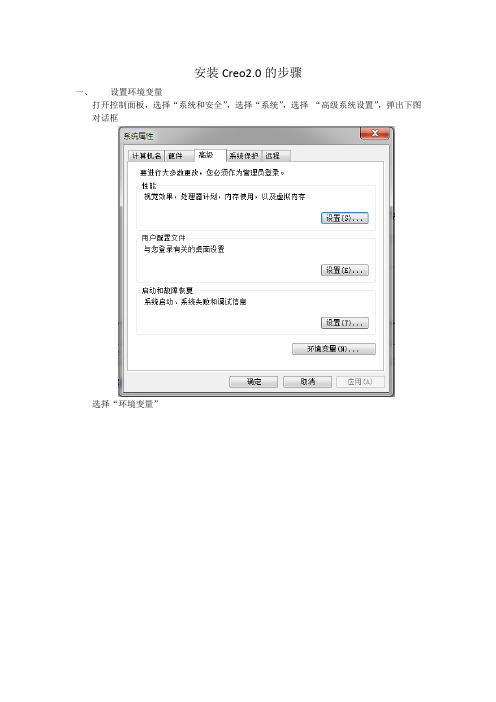
安装Creo2.0的步骤
一、设置环境变量
打开控制面板,选择“系统和安全”,选择“系统”,选择“高级系统设置”,弹出下图对话框
选择“环境变量”
单击“新建”按钮
单击“确定”按钮,单击“确定”按钮,单击“确定”按钮。
二、生成许可证文件
1.将CRACK目录下的PTC_licfile.dat,复制到某个位置,以记事本方式打开。
2.查找计算机网卡号
单击“开始”,选择“运行”,输入cmd,单击“确定”按钮。
3.将00-00-00-00-00-00-00替换为主机网卡图。
保存。
三、运行setup.exe
单击“下一步”
下一步
的”,如下图:
在下图中选择安装位置,需要安装的程序
单击“安装”按钮。
单击“完成”按钮。
四、破解
1.运行CRACK文件夹中的PTC_Creo_Patcher_SSQ.exe
2.单击“look for”。
在下图右侧框内打开安装目录下\PTC\Creo2.0\Common
files\M060,再单击“look for”,如下图
3.
五、单击“START”按钮。
32位、64位系统安装PROE4.0方法
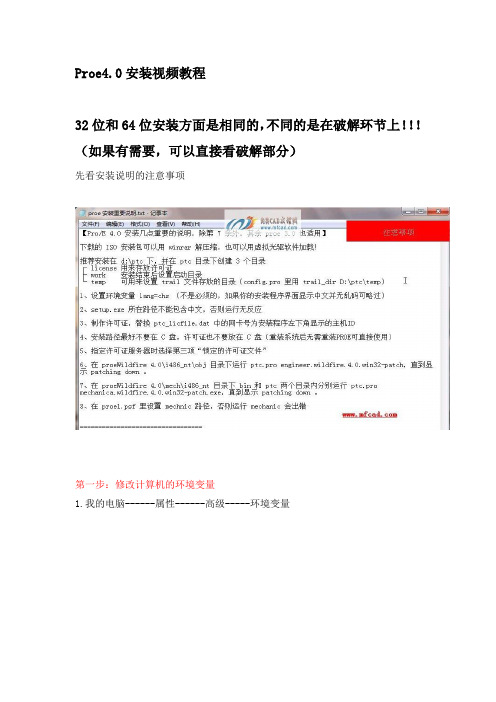
Proe4.0安装视频教程32位和64位安装方面是相同的,不同的是在破解环节上!!!(如果有需要,可以直接看破解部分)先看安装说明的注意事项第一步:修改计算机的环境变量1.我的电脑------属性------高级-----环境变量2.把变量值修改---新建一个环境变量-----变量名:lang --------变量值:chs第二步:去除安装文件的只读属性1.在文件下找到3个文件2.在安装文件夹中找到安装程序,双击执行3.出现安装界面4.记录主机ID5.接受并按下一步第三步:替换许可文件中的主机ID1.此时需要将ShooTERS文件下的许可文件ptc-licfile.dat 这个文件复制到ptc文件夹中的license文件夹下并打开准备2.返回安装界面,记录主机ID用于替换用3.替换ptc¬-licfil.dat文件下的00-00-00-00-00-00 然后保存。
第四步:安装1.返回安装界面------接受协议------------下一步2.选择安装的配置选项3.修改安装路径,和产品安装的子功能4.指定许可路径(添加-----锁定的许可文件----选择许可的路径选择即可出现路径---下一步)5.选择自定义的软件使用环境(据个人喜爱,或者图示设置即可)6.选择配置(按图示设置即可,所有配置都不需要选择-------安装)7.安装进行中、、、、、、8.完成安装退出最后一步:破解(最重要的一步)!!!网上有很多PRO.E4.0的安装方法,但全是Win32的,真是害人不浅啊(我也是深受其害啊)(32与64的安装文件不一样,破解也不一样)1在ShooTETS文件夹下找到文件 ptc.pro engineer.wildfire.4.0.win32-patch.exe并复制到安装目录下的E:\ptc\proeWildfire 4.0\x86e_win64\obj文件夹下(32位的是E:\ptc\proeWildfire 4.0\1486_nt\obj)2.双击破解3.点去pstch出现对话框就全部按否4.直至出现patching done 即可按退出第一个破解成功------退出第二个破解文件1.在ShooTERS文件下复制ptc.pro.mechanica.widlfire.4.0.win32-patch.exe 粘贴到安装目录下的E:\ptc\proeWildfire 4.0\mech\x86e_win64\bin文件下(32位的是E:\ptc\proeWildfire 4.0\mech\i486_nt\bin)2.双击进行破解(按patsh)3.出现对话框后连续按否4.直至出现patchig done 这个文字即可退出破解且第二个破解文件破解完毕第三个破解文件破解1.将ptc.pro.mechanica.widlfire.4.0.win32.patch.exe也再次粘贴到如图所示的相应文件夹内E:\ptc\proeWildfire 4.0\mech\x86e_win64\ptc,并双击打开(还是第3个程序文件!!!!)(32位是E:\ptc\proeWildfire 4.0\mech\i486_nt\ptc)2.点击patch出现对话框点否3.连续点击直至出现patching done 就可以破解完成了然后验证proel.psf和mechanic的路径是否一致。
creo标准件库安装
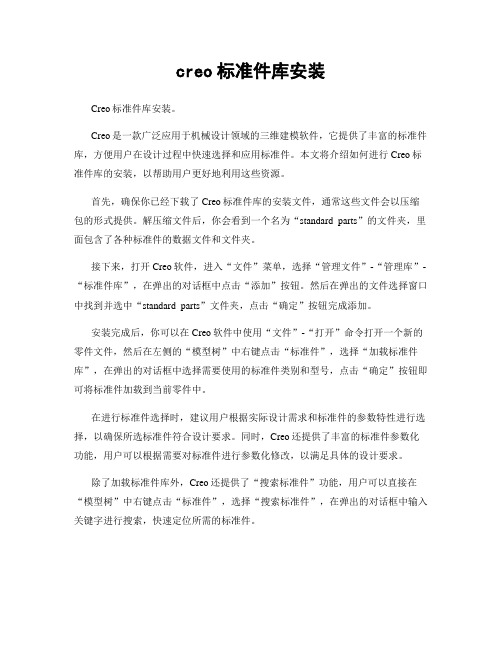
creo标准件库安装Creo标准件库安装。
Creo是一款广泛应用于机械设计领域的三维建模软件,它提供了丰富的标准件库,方便用户在设计过程中快速选择和应用标准件。
本文将介绍如何进行Creo标准件库的安装,以帮助用户更好地利用这些资源。
首先,确保你已经下载了Creo标准件库的安装文件,通常这些文件会以压缩包的形式提供。
解压缩文件后,你会看到一个名为“standard_parts”的文件夹,里面包含了各种标准件的数据文件和文件夹。
接下来,打开Creo软件,进入“文件”菜单,选择“管理文件”-“管理库”-“标准件库”,在弹出的对话框中点击“添加”按钮。
然后在弹出的文件选择窗口中找到并选中“standard_parts”文件夹,点击“确定”按钮完成添加。
安装完成后,你可以在Creo软件中使用“文件”-“打开”命令打开一个新的零件文件,然后在左侧的“模型树”中右键点击“标准件”,选择“加载标准件库”,在弹出的对话框中选择需要使用的标准件类别和型号,点击“确定”按钮即可将标准件加载到当前零件中。
在进行标准件选择时,建议用户根据实际设计需求和标准件的参数特性进行选择,以确保所选标准件符合设计要求。
同时,Creo还提供了丰富的标准件参数化功能,用户可以根据需要对标准件进行参数化修改,以满足具体的设计要求。
除了加载标准件库外,Creo还提供了“搜索标准件”功能,用户可以直接在“模型树”中右键点击“标准件”,选择“搜索标准件”,在弹出的对话框中输入关键字进行搜索,快速定位所需的标准件。
在使用标准件库的过程中,用户需要注意标准件的版本和兼容性,确保所选标准件与当前Creo软件版本兼容。
此外,定期更新标准件库也是非常重要的,以获取最新的标准件数据和参数信息。
总的来说,Creo标准件库为用户提供了丰富的标准件资源,能够极大地提高设计效率和准确性。
通过本文介绍的安装方法和使用技巧,相信用户能够更好地利用Creo标准件库,为自己的设计工作带来便利和效益。
教你怎么样安装proe标准件库
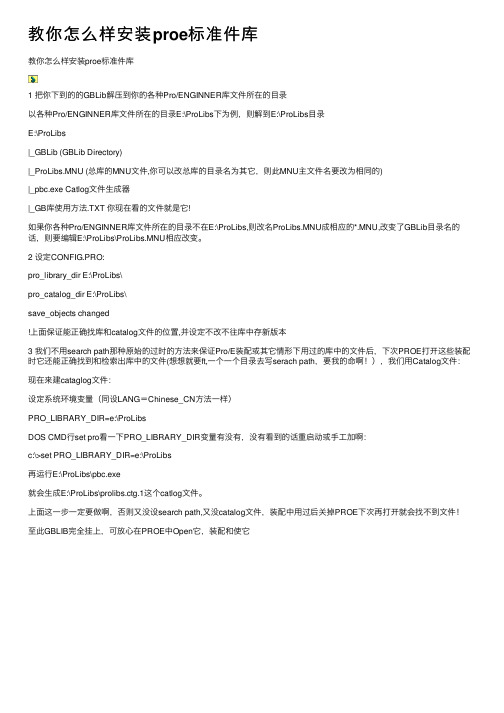
教你怎么样安装proe标准件库教你怎么样安装proe标准件库1 把你下到的的GBLib解压到你的各种Pro/ENGINNER库⽂件所在的⽬录以各种Pro/ENGINNER库⽂件所在的⽬录E:\ProLibs下为例,则解到E:\ProLibs⽬录E:\ProLibs|_GBLib (GBLib Directory)|_ProLibs.MNU (总库的MNU⽂件,你可以改总库的⽬录名为其它,则此MNU主⽂件名要改为相同的)|_pbc.exe Catlog⽂件⽣成器|_GB库使⽤⽅法.TXT 你现在看的⽂件就是它!如果你各种Pro/ENGINNER库⽂件所在的⽬录不在E:\ProLibs,则改名ProLibs.MNU成相应的*.MNU,改变了GBLib⽬录名的话,则要编辑E:\ProLibs\ProLibs.MNU相应改变。
2 设定CONFIG.PRO:pro_library_dir E:\ProLibs\pro_catalog_dir E:\ProLibs\save_objects changed!上⾯保证能正确找库和catalog⽂件的位置,并设定不改不往库中存新版本3 我们不⽤search path那种原始的过时的⽅法来保证Pro/E装配或其它情形下⽤过的库中的⽂件后,下次PROE打开这些装配时它还能正确找到和检索出库中的⽂件(想想就要ft,⼀个⼀个⽬录去写serach path,要我的命啊!),我们⽤Catalog⽂件:现在来建cataglog⽂件:设定系统环境变量(同设LANG=Chinese_CN⽅法⼀样)PRO_LIBRARY_DIR=e:\ProLibsDOS CMD⾏set pro看⼀下PRO_LIBRARY_DIR变量有没有,没有看到的话重启动或⼿⼯加啊:c:\>set PRO_LIBRARY_DIR=e:\ProLibs再运⾏E:\ProLibs\pbc.exe就会⽣成E:\ProLibs\prolibs.ctg.1这个catlog⽂件。
关于proe标准件库安装教程(monlibs)
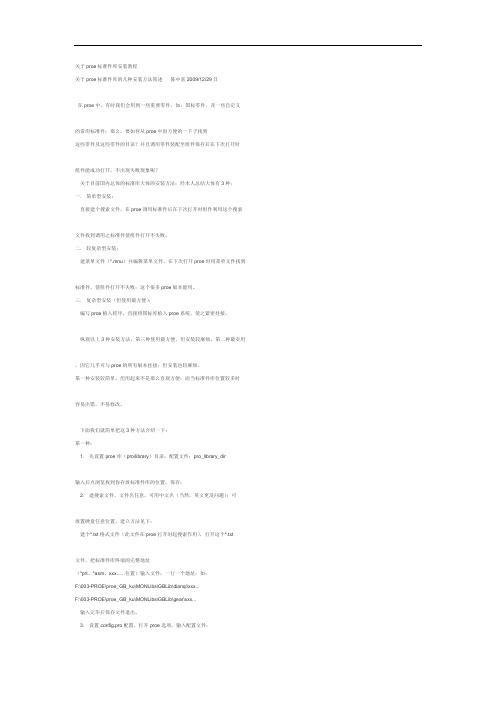
关于proe标准件库安装教程关于proe标准件库的几种安装方法简述陈中富2009/12/29日在proe中,有时我们会用到一些重要零件,如:国标零件,及一些自定义的常用标准件;那么,要如何从proe中很方便的一下子找到这些零件及这些零件的目录?并且调用零件装配至组件保存后在下次打开时组件能成功打开,不出现失败现象呢?关于目前国内总体的标准库大体的安装方法;经本人总结大体有3种;一.简单型安装;直接建个搜索文件,在proe调用标准件后在下次打开时组件利用这个搜索文件找到调用之标准件使组件打开不失败。
二.较复杂型安装;建菜单文件(*.mnu)并编辑菜单文件,在下次打开proe时用菜单文件找到标准件,使组件打开不失败;这个很多proe版本能用。
三.复杂型安装(但使用最方便);编写proe植入程序,直接将国标库植入proe系统,使之紧密挂接。
纵观以上3种安装方法,第三种使用最方便,但安装较麻烦。
第二种最实用,因它几乎可与proe的所有版本挂接;但安装也较麻烦。
第一种安装较简单,但用起来不是那么直观方便;而当标准件库位置较多时容易出错,不易修改。
下面我们就简单把这3种方法介绍一下:第一种:1.先设置proe库(pro/library)目录;配置文件:pro_library_dir输入后点浏览找到你存放标准件库的位置。
保存;2.建搜索文件,文件名任意,可用中文名(当然,英文更没问题);可放置硬盘任意位置。
建立方法见下:建个*.txt格式文件(此文件在proe打开时起搜索作用),打开这个*.txt文件,把标准件库终端的完整地址(*prt、*asm、xxx......位置)输入文件;一行一个地址;如:F:\003-PROE\proe_GB_ku\MONLibs\GBLib\dianqi\xxx...F:\003-PROE\proe_GB_ku\MONLibs\GBLib\gear\xxx...输入完毕后保存文件退出。
Creo详细安装教程

Win7系统64位proe5.0详细安装步骤1下载proe5.0 m250 win64(这里我下载的是win64版本的,因为我电脑的操作系统是64位的)安装程序压缩文件,并解压该文件(解压路径一定不要包含中文字符),打开解压后的安装包,选择setup.exe安装程序进行软件安装,弹出安装界面,注意左下角显示的PTC 主机ID,记下ID号码,如下图所示。
2制作许可证文件:在解压出来的安装程序位置pojiewenjian文件夹里面找到ptc_licfile.dat 文件,然后用记事本打开ptc_licfile.dat,在“编辑”菜单里点“替换”,如下图所示,查找内容60-A4-4C-35-20-F6,替换为后面输入你的主机ID78-84-3C-B5-81-03,就是你运行setup.exe 时左下角显示的主机78-84-3C-B5-81-03;输入完成后点全部替换然后保存license.dat 文件。
4安装目录改为D盘(非系统盘均可)。
建议直接将C替换成D,后面的子文件夹均不做更改,记住这个目标文件夹,接下来破解的时候会用到,然后点击下一步。
根据你的需要选择“公制”或“英制”,这里我们选择“公制”,点击“下一步”。
所示。
6修改启动目录位置为D盘,快捷方式根据自身需要添加,然后点击下一步。
默认安装可选实用工具,不做修改,然后点击下一步。
更改安装位置,然后点击安装。
安装完成之后不要着急打开桌面快捷方式Creo,在pojiewenjian文件夹里面找到PTC_Creo_Patcher_SSQ.exe,然后运行。
(如果你的电脑为win7或者win8系统必须右键以管理员身份运行)。
点击Look For,找到步骤4里面的目标文件夹。
选中之后点击start。
8破解成功如下图,打开Creo后,操作界面为中文版说明破解成功了。
- 1、下载文档前请自行甄别文档内容的完整性,平台不提供额外的编辑、内容补充、找答案等附加服务。
- 2、"仅部分预览"的文档,不可在线预览部分如存在完整性等问题,可反馈申请退款(可完整预览的文档不适用该条件!)。
- 3、如文档侵犯您的权益,请联系客服反馈,我们会尽快为您处理(人工客服工作时间:9:00-18:30)。
1.解压MONLibs文件夹,并全部拷贝在D:\下,若不是则对后边步骤中的路径做相应的改动。
2.用记事本打开creo安装目录D:\Creo 2.0\Creo 2.0\Common Files\M020\text中的Config.pro文件,添加下面5行:
D:\Creo 2.0\Creo 2.0\Common Files\M020\i486_nt\obj文件内。
(2)双击D:\Creo 2.0\Creo 2.0\Common Files\M020\i486_nt\obj\pro_build_library_ctg.bat更新菜单.
save_objects changed
3.编辑D:\MONLibs内的protk.dat 文件(用记事本打开),修改如下两行:
EXEC_FILE D:\MONLibs\MON4.dll
(64位系统需要下载MON64.4.5.dll,放到D:\MONLibs;该行需要改为 D:\MONLibs\MON64.4.5.dll)
8.做完以上步骤后,打开creo2.0,新建装配图,就会发现在右上角多出了一个瀑布式的菜单管理器,恭喜你,安装成功了!
TEXT_DIR D:\MONLibs\text
4.添加系统变量,电脑的控制面板下——系统——高级——环境变量——在系统变量下添加以下语句:
MONLIBS_DIR D:\MONLibs
pro_library_dir D:\MONLibs
pro_material_dir D:\MONLibs\Materials
pro_library_dir D:\MONLibs\
pro_catalog_dir D:\MONLibs\
protkdat D:\MONLibs\protk.vcr80.dll文件复制到C:\WINDOWS\system32目录下。
6.安装D:\Pvx\pvx.exe
(64位系统需要下载并安装pvx_64.exe文件)
7.复制完成后,请依此分别运行下面两个程序
(1)双击D:\MONLibs\pbc.exe生成菜单,然后将生成的MONLibs.ctg文件复制到
